 |
Окно провинцииВыделив любую из своих провинций, в левом нижнем углу экрана вы увидите окно провинции. Сразу под названием провинции будет расположен флаг ее владельца. Справа от названия вы найдете количество проживающих в провинции граждан, свободных людей и рабов, а также военную мощь местных варваров. В нецивилизованных провинциях отображается только военная мощь варваров (подробнее читайте в разделе об окне варварской провинции).  Ниже данных о населении находятся сведения о текущем губернаторе. Если он отсутствует, в рамке для портрета вы увидите вопросительный знак. При наведении курсора мыши на портрет всплывающая подсказка покажет способности и другие характеристики губернатора. Флаги под его портретом отображают государства, имеющие претензии на данную провинцию. Во всплывающей подсказке вы найдете их названия. Справа находится уровень укреплений провинции, показывающий надежность городских стен, и графическое представление крепости. Рядом со значком домов находится уровень цивилизованности провинции. Вплывающая подсказка покажет влияющие на него факторы и скорость его изменения. В колонке справа вы найдете данные о столице провинции, культуре и религии ее населения, сумме уплаченных за год налогов, зависящей от количества рабов, а также информацию о производимых гражданами очках исследования. Подробности о факторах, влияющих на налоги и исследования, вы, как всегда, можете найти во всплывающей подсказке. Разделив годовой доход на 12, вы, естественно, получите ежемесячный доход, являющийся частью государственного дохода, показанного в окне экономики. В следующей колонке находятся данные о риске восстаний в провинции на текущий месяц, всплывающая подсказка содержит сведения о влияющих на него показателях. Максимальные потери показывают, какие убытки могут нести дислоцированные в провинции войска вследствие недостатка снабжения (подробнее об этом читайте в разделе руководства, посвященном военному делу). Здесь вы также узнаете про лимит содержания, показывающий максимальный размер армии, способной находиться в провинции, не испытывая недостатка снабжения, и про число рекрутов, зависящее от свободного населения провинции и других факторов, отображаемых во всплывающей подсказке. Справа находится квадратный значок с направленной вверх стрелкой. Щелкнув по нему, вы попадете в окно обзора города, описанное в следующем разделе. Справа от него находится заключенный в круг значок товара, производимого в провинции, а также значки всех ее торговых путей. Красным отмечены неустановленные маршруты, зеленым — активные. Если провинция имеет свободные торговые пути, но ей не с кем торговать, значок будет серым. Если торговля идет, вы увидите значок товара; если она еще неактивна — знак «Х» и песочные часы. Во всплывающей подсказке вы найдете дату начала торговли. Ниже находятся постройки в данной провинции. Если одно из окошек пустое, значит, улучшение еще предстоит построить. Как вы можете заметить, в данном окне, как и во всей игре, для большинства элементов доступны всплывающие подсказки с более подробной информацией. С помощью кнопки в верхнем правом углу вы можете закрыть окно и вернуться к главной карте. Окно обзора города Как уже было сказано ранее, перейти к окну обзора города можно, щелкнув по значку со стрелкой рядом с информацией о торговых путях в окне провинции. Чтобы закрыть его, нужно еще раз щелкнуть по той же кнопке. Данное окно доступно только для провинций, находящихся в вашем владении. Здесь вы увидите графическое представление города, построенные улучшения и другие здания, а также крепостные стены. При наведении курсора на некоторые здания они будут выделяться, и во всплывающей подсказке отобразится название строения и его характеристики. В городе вы найдете форум, дороги, храм, гавань и т.д. Выделяемые провинциальные улучшения можно увидеть с более близкого расстояния, щелкнув по ним. У провинции с Уровнем крепости 1 нет видимых стен, на Уровне 2 появляются деревянные стены с обзорными башнями. Следующие уровни имеют каменные стены. Окно варварской провинцииЩелкнув по нецивилизованной провинции, вы попадете в окно, которое немного отличается от обычного окна провинции. В нем нет информации о живущих здесь гражданах, свободных людях и рабах, в такой провинции все пока равны в своем варварстве. В верхней части окна вы найдете данные о военной мощи варваров. Всплывающая подсказка также содержит сведения о вероятности появления в провинции орды варваров. Как и в окне цивилизованной провинции, вы увидите производимый товар, однако без торговых путей, недоступных варварам. Также в дикой провинции, конечно же, нет губернатора, налогов, исследований, риска восстаний и рекрутов.  Все остальные данные идентичны тем, что имеются в окне цивилизованной провинции, за исключением большой кнопки «Колонизировать», которая остается серой, пока все условия для создания колонии не будут соблюдены. При соблюдении всех условий создать колонию сможет любая цивилизованная страна. Окно обзора державыОбзор державы (значок в виде зеленого венка) содержит основную информацию о вашем государстве. В верхней части окна находится название страны, форма правления и имя правителя. Во всплывающей подсказке даются его способности и характеристики. 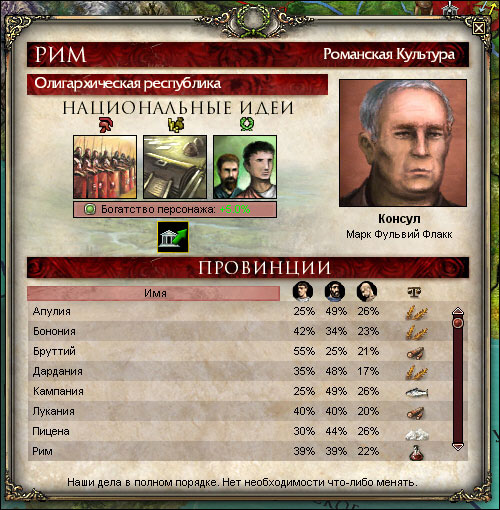 Слева от портрета правителя находятся ячейки для национальных идей, которые вы можете выбрать из списка идей (подробнее об идеях — в соответствующем разделе руководства). Соответствующая каждой идее категория (военные идеи, экономические, гражданские или религиозные) отмечена определенного вида значком над каждой из ячеек. Эти категории различаются в зависимости от формы правления. Например, Рим имеет ячейки для военной, гражданской и экономической идеи. Племенные правительства могут выбрать лишь одну идею. Если выбранная идея не соответствует категории, рядом с ее названием появится знак «Х», и преимущества от формы правления действовать не будут. Ниже ячеек национальных идей вы найдете преимущества, даваемые стране текущей формой правления. Например, для олигархической республики в Риме это дополнительные +5% к богатству каждого персонажа. Ниже отображаются последствия недавних событий, в данный момент оказывающие действие на страну — они называются инициированными модификаторами. Обычно в начале игры их нет, но они могут присутствовать, если вы начинаете игру в более поздний период. В нижней части этого окна находится список провинций вашей державы и состав их населения, а также производимый в них товар. Его можно упорядочить в любом порядке, щелкнув по заголовку любой колонки. Для навигации можно использовать как полосы прокрутки, так и колесико мыши. Ниже вы можете прочитать актуальный совет или подсказку. Окно экономикиВ окне экономики (значок с монетами в информационной панели) вы найдете сведения об экономике и бюджете своей страны. Доход и прибыль расположены слева, расходы справа.  Колонка доходов показывает все деньги, поступающие вам от налогов, торговли и дани от вассалов. Добыча от блокады вражеских берегов отображается внутри торгового дохода. Колонка расходов справа показывает, сколько вы тратите в месяц на содержание армии и флота, выплату дани другим странам и на остальные нужды. Снизу между двух колонок (и справа от рисунка с сундуком) показан баланс между суммами, которые вы зарабатываете и тратите каждый месяц. Цифра будет зеленой, если она положительная, и красной, если у вас дефицит бюджета. В нижней части окна вы увидите все созданные торговые пути. Каждая строчка содержит информацию о том, с кем, когда и за какую цену осуществляется торговля. Справа от каждого маршрута есть кнопка «Х», позволяющая отменить этот торговый путь. Ниже находится напоминание о свободных торговых путях. Учтите, что не все свободные пути можно установить. В торговле должен быть партнер, а это не всегда возможно. Окно дипломатииВ окне дипломатии (значок со свитком) вы найдете информацию об отношениях с другими государствами и об остальных аспектах вашей внешней политики. Возможно, вы будете пользоваться им чаще всего, и поэтому открыть его можно двумя способами — щелкнув по значку на информационной панели в верхней части экрана или по дополнительной панели меню внизу. В правой колонке отображается название и форма правления вашей страны. Ниже находится имя, титул и портрет правителя. Во всплывающей подсказке (при наведении курсора на портрет) вы найдете его способности и характеристики. Число рядом с рисунком в виде весов обозначает стабильность, число рядом с монетами — казну. Лицо означает число рекрутов, свиток — количество очков исследования. Ниже находятся значки национальных идей и действующего знамения. Подробнее обо всем этом можно узнать во всплывающих подсказках. 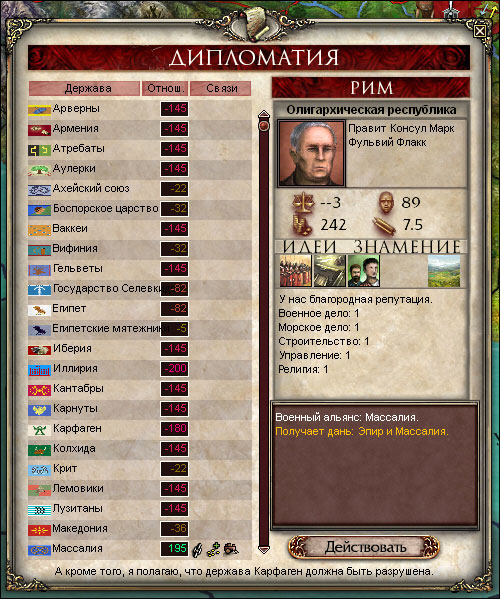 Далее вы увидите международную репутацию страны. Она показывает, как остальные государства, союзники или враги, воспринимают эту державу. Ниже находятся данные о технологическом уровне страны в каждой из областей исследований. Ниже сведений о технологиях вы найдете информацию о важнейших международных соглашениях и конфликтах страны, таких как союзы, войны, поводы для войны и т.д. В нижней части правой колонки находится кнопка, ведущая к окну дипломатических действий. Подробнее о нем будет рассказано чуть ниже, а также в главе, посвященной дипломатии. Левая колонка окна дипломатии содержит список ваших отношений со всеми известными иностранными державами. Их уровень может колебаться от -200 до +200. Учтите, что вне зависимости от того, какая страна выделена в данный момент, в списке показаны отношения управляемого вами государства. Положительные отношения отмечены зеленым, отрицательные — красным. Вы можете упорядочить список, щелкнув по заголовкам колонок. Сортировка может быть, соответственно, по названию, по уровню отношений и по дипломатическим связям. Для сортировки в обратном направлении щелкните еще раз. В самом низу вы найдете совет или подсказку относительно текущей международной ситуации, однако не следует всегда принимать их на веру. В окне дипломатических действий вы найдете список всех доступных на данный момент действий по отношению к выбранной стране. Заметьте, что, открыв это окно для собственной страны, вы увидите список действий по отношению к своим персонажам и провинциям. Одно из таких действий — покушение на убийство, доступное как для персонажей внутри страны, так и за границей. Окно религииЩелкнув по значку с изображением храма на информационной панели, вы попадете в окно религии. Здесь вы найдете доступные для призыва знамения, а также рейтинг силы мировых религий. В верхней части окна находится название религии вашей страны и ее пантеон богов, которым поклоняются ваше население. Каждая религия входит в группу других религий, почитающих богов того же пантеона. Это имеет значение при сборе налогов — провинции, поклоняющиеся тому же пантеону богов, будут платить вам больше налогов, чем иноверцы. 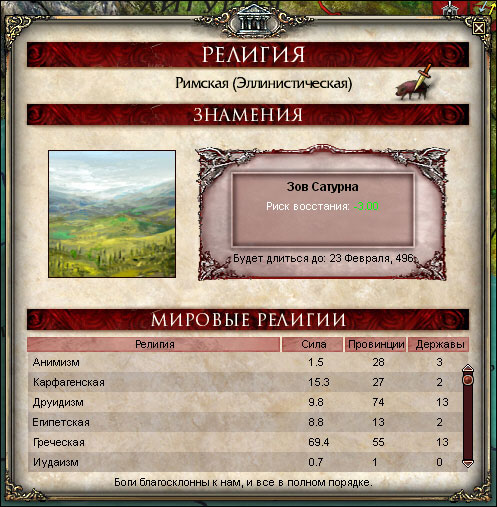 Правее от названия религии и пантеона находится значок с изображением кабана и ножа. С его помощью вы можете приказать своему первосвященнику совершить жертвоприношение, тем самым увеличив стабильность. Но это стоит денег, точная сумма указана во всплывающей подсказке. Она зависит от численности населения и уровня стабильности, которого вы хотите достичь. Чем он выше, тем жертвоприношение дороже. Ниже расположен список знамений, которые вы можете призвать при условии, что в данный момент ни одно из них не активно. Справа от названия каждого знамения указаны его шансы на успех, на которые влияют способности первосвященника, количество храмов в провинциях, уровень прогресса в религиозных технологиях, изобретения, а также сила религии. Во всплывающей подсказке вы увидите ожидаемые эффекты знамения. В случае неудачи знамение даст противоположный, но не всегда равный по силе эффект. Негативные последствия мольбы о знамении могут быть снижены некоторыми изобретениями, силой религии, национальными идеями и всеми факторами, увеличивающими шанс Знамения на успех. При наличии активного знамения вы увидите его описание и произведенные им эффекты вместо списка знамений. Ниже будет расположена дата истечения срока его действия. Эффект от знамений всегда длится ровно один год. В нижней части окна находится список мировых религий, который вы можете упорядочить по алфавиту или по любой другой категории. Среди них — сила религии, зависящая от распространенности и влияющая на шансы знамения на успех. Текущий эффект для каждой религии вы найдете во всплывающей подсказке. Также для каждой религии указано количество исповедующих ее провинций и стран. В самом низу вы увидите текстовое сообщение, в котором можно узнать о вероятности успеха знамений, об оценке работы текущего первосвященника или, если знамение активно, об отношении богов к вашей стране. Окно военного делаЩелкнув по значку с изображением шлема на информационной панели, вы попадете в окно военного дела, содержащее сведения обо всех ваших когортах и кораблях. Два ползунка вверху показывают, сколько вы тратите на содержание вашей армии и флота, и дают возможность регулировать этих расходы. 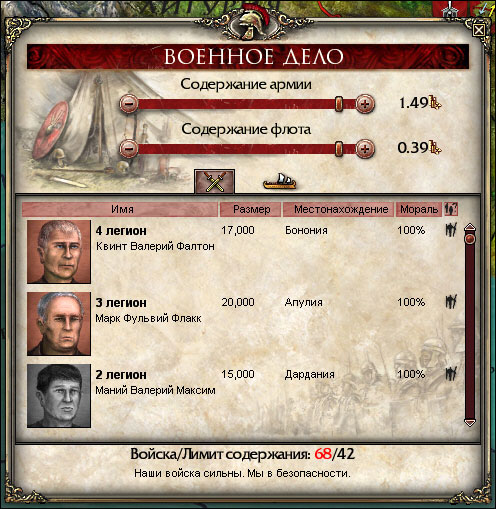 В военное время лучше выбрать максимальное содержание, ведь тогда ваши войска будут воевать в полную силу. Но поддержание их боеготовности в мирное время может обойтись слишком дорого, и потому многие предпочитают эти расходы уменьшать. Однако в этом есть доля риска, так как боевой дух войска на пониженном содержании довольно низок, и, в случае войны и повышения расходов, им понадобится некоторое время на ее восстановление. Цифры справа показывают ваши текущие расходы, которые также отражены в графе расходов в окне экономики. Два значка в середине окна позволяют вам переключаться между обзорами армии и флота. Ниже расположен список всех когорт армии и всех кораблей флота соответственно. В этом списке указаны название, имя командира, численный состав, место дислокации, процент текущего уровня боевого духа от максимального и направление движения, если оно происходит. Внизу вы найдете общее количество войск и лимит их содержания без дополнительных расходов, а также советы военачальников по управлению армией. Окно технологийЩелкнув по значку с изображением колес на информационной панели, вы попадете в окно технологий, содержащее сведения о ваших магистратах и о прогрессе их исследований в пяти областях знаний. Вне зависимости от того, какой титул носят магистраты в разных странах, они все выполняют одинаковые функции.  В самом верху вы увидите количество производимых страной очков исследования. Слева расположены портреты всех магистратов. Если на какую-либо должность никто не назначен, на месте портрета будет показан вопросительный знак. Щелкнув по нему, вы попадете в окно выбора персонажа. При наведении курсора на персонажа во всплывающей подсказке вы увидите его характеристики и описание. Чтобы назначить или сменить магистрата, дважды щелкните по персонажу из списка или сначала увольте текущего магистрата, после чего проведите замену. Справа расположены красные с зеленым индикаторы прогресса исследования для каждого магистрата. Со временем зеленая часть будет расти, приближая переход на новый уровень данной технологии. По достижении каждого уровня индикатор вновь станет красным, и начнется работа над следующим уровнем. Текст над каждым из них содержит название области изучаемой технологии и ее текущий уровень. При наведении курсора на каждый индикатор во всплывающей подсказке вы увидите производимое в данный момент исследование, дату его окончания в текущей ситуации, а также количество уже потраченных и необходимых очков исследования. Также в подсказке указывается количество ежемесячно создаваемых очков исследования и информация о населении и модификаторах, которые влияют на исследование. Количество создаваемых страной очков исследования также зависит от мастерства магистрата. При мастерстве в 10 каждое создаваемое очко исследования будет использоваться в полном объеме, при меньшем значении способности магистрата замедляют исследование. Внизу всплывающей подсказки находится список изобретений, которые будут доступны после достижения следующего технологического уровня.  В самом низу окна приводятся советы по его скорейшему достижению. Окно династииЩелкнув по значку с изображением портрета на информационной панели, вы попадете в окно династии, содержащее сведения о семейном древе правителя, а также о его друзьях и врагах. При наведении курсора на портрет любого персонажа во всплывающем окне вы увидите основные данные о нем. Также вы можете перейти в окно их семьи (подробнее об этом в следующем разделе), щелкнув по портрету левой кнопкой мыши. При этом вы покинете окно династии, однако вернуться назад не составит особого труда, главное помнить, откуда вы начали. Вы можете просматривать столько окон семьи, сколько хотите. 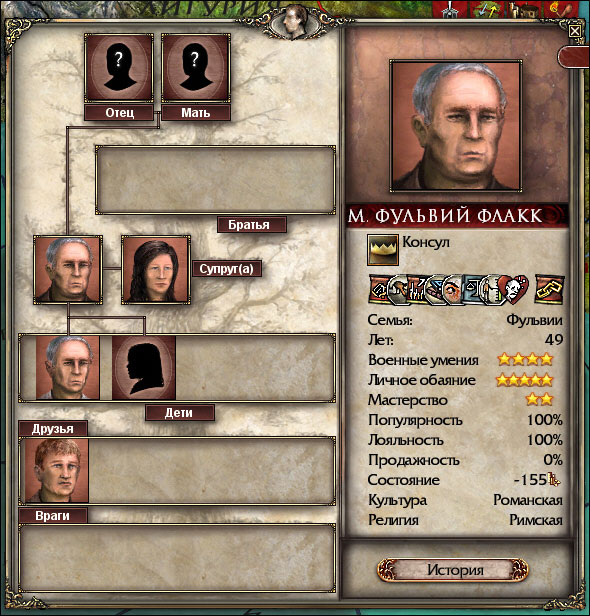 В окне династии расположено полное семейное древо правителя. В левой части окна вы видите родителей, детей, братьев и сестер правителя, а также его супругу (или ее супруга), равно как и связывающие их семейные отношения. Каждому типу семейных отношений соответствуют определенные ячейки. В двух длинных нижних ячейках вы увидите соответственно друзей и врагов правителя. Уже умершие персонажи отмечены изображением черепа в правом нижнем углу портрета. В правой части окна находится большой портрет правителя и его имя, которое может содержать сокращения. Это римская традиция, к которой нужно просто привыкнуть. Ниже находится его титул с соответствующим значком, а также графическое представление его отличительных черт, равно как и информация о способностях и личные данные. Первым в списке идет имя семейства правителя, далее возраст, военные умения, личное обаяние и мастерство. Затем — основные данные: популярность, лояльность и продажность. Также мы может узнать о его состоянии, культурной и религиозной принадлежности. Внизу находится кнопка «История». Нажав ее, вы увидите список всех важных событий, произошедших в жизни правителя, например, рождение, избрание на должности, вступление в брак и т.д. Окно семьиДанное окно во многом напоминает вышеописанное окно династии. Здесь все так же, за исключением того, что вы видите сведения не о правителе, а о любом другом персонаже. Окно семьи можно открыть, щелкнув по портрету персонажа в окне династии или в странице персонажей в летописи. Многие игроки могут захотеть поближе познакомиться с ведущими персонажами страны поближе. Для этого и существует это окно. Окно выбора персонажаИменно в этом окне вы выбираете кандидатов на государственные должности, например, губернаторов, магистратов, генералов и послов. Здесь также указывается цель для планируемого убийства и других дипломатических действий, связанных с персонажами. Окно выбора персонажа нельзя напрямую открыть с главной карты, оно откроется автоматически, когда вам необходимо будет назначить персонажа на какую-либо должность. 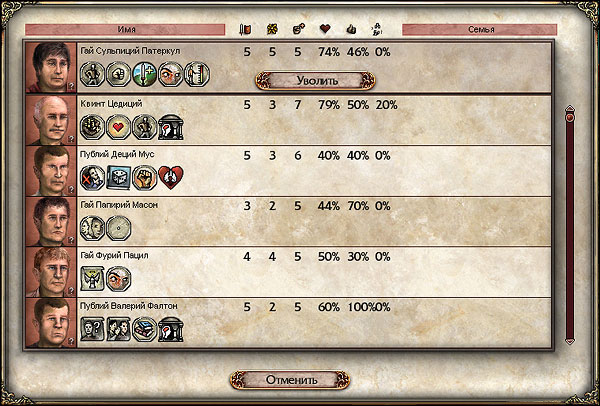 Рядом с портретом и именем каждого персонажа находится графическое представление всех его отличительных черт. При наведении курсора мыши на его портрет вы увидите также его характеристики и другие данные, включая состояние и возраст (которые отображаются в этом окне). Задержав курсор на любой из черт, вы сможете ознакомиться с ее описанием и эффектами — влиянием на характеристики, данные и другие возможности персонажа. Справа указаны также основные характеристики: военные умения, личное обаяние и мастерство, а также основные данные, такие как популярность, лояльность, продажность и, наконец, семейное имя персонажа. Данные могут быть упорядочены по любой из категорий с помощью заголовков колонок — в алфавитном порядке по имени или же по любому другому показателю. Щелкнув по заголовку колонки повторно, вы обратите порядок сортировки. Закрыть окно можно с помощью расположенной внизу кнопки «Отменить». Перемещение и закрытие оконОсновные окна, описанные выше, не могут перемещаться по экрану. Однако другие окна, существующие в игре, можно переместить, выделив любую часть окна, кроме кнопок и других интерактивных элементов, и перетащив в желаемое место. К примеру, множество окон заполнены разнообразными информационными полями, равно как и кнопками, которые нельзя не активировать при нажатии — но в любом другом месте вы можете нажать и переместить. Закрыть любое окно можно нажатием кнопки «Х» в правом верхнем углу или с помощью кнопки Esc на клавиатуре. Большинство окон закроются автоматически, если вы откроете другое окно или щелкните по главной карте. Окна событий закрываются нажатием клавиши Enter или щелчком по любой кнопке. Нажатие Enter закроет окно с событиями типа «уведомление», имеющими один вариант выбора. События с несколькими вариантами возможных действий не имеют кнопки, установленной по умолчанию, и поэтому не закроются таким образом. В любом случае советуем сначала прочитать текст события и последствия всех его вариантов. Массовое выделениеОчень часто бывает полезно начертить на экране прямоугольник, нажав и удерживая левую кнопку мыши, и выделить несколько объектов сразу. Только военные подразделения можно выделять таким образом — когорты, корабли или то и другое одновременно (хотя в последнем случае вы не сможете ничего с ними сделать). Чтобы нарисовать рамку выделения, щелкните по карте левой кнопкой мыши и, удерживая эту клавишу, переместите курсор в противоположный угол той части карты, которую вы хотите выделить. Там самым будут выбраны все подразделения внутри выделенной зоны.  Когорты, находящиеся в одной провинции, или корабли в одном порту могут быть объединены в армию или флот. В окне армии (или флота), в правом верхнем углу находятся две кнопки. Одна из них объединяет выделенные подразделения, вторая позволяет перемещать между ними (если выбраны только две армии или флота) отдельные когорты или корабли. Выделение также помогает получить обзор всех войск данной провинции и указать им направление движения, например, при вторжении на вражескую территорию. Выделив войска на большой территории, вы увидите стрелки, указывающие их текущее направление. Эта возможность помогает удостовериться, что все армии получили задание или что вы не пропустили случайно одну из важных провинций противника. Другое применение массового выделения войск — сбор разрозненных подразделений в одной провинции. Все они прибудут в разное время, но для перемещения множества армий вам понадобится лишь один приказ. Элементы картыНа карте вы можете видеть войска, принадлежащие вам или другим странам, в пределах «видимости», то есть в провинциях по соседству с вашими подразделениями или территориями. Наведя курсор мыши на армию или флот, вы увидите всплывающее сообщение, в котором содержится информация о названии подразделения, его командире, текущей численности, направлении и дате прибытия. Если в провинции находится несколько подразделений, вы увидите их список. На заселенной провинции отображается город, размер которого зависит от населения. Над провинцией, недавно посещенной врагом, можно увидеть дым от пожаров.  Значок работающего кузнеца означает, что в провинции строится улучшение, флот или набирается новая армия. Наведя на него курсор, вы увидите тип работ и дату их окончания. Иногда на карте появляются армии варваров с кибитками, в которых они перевозят награбленное. Некоторые прибрежные провинции, расположенные близко друг к другу, имеют между собой сухопутный переход. Такие районы называются проливами, и подробно они описаны в разделе о военном деле. Также на карте вы можете увидеть всплывающие сообщения, описанные ниже. Всплывающие сообщенияВремя от времени непосредственно на главной карте появляются текстовые сообщения, называемые всплывающими. В конце каждого месяца над провинцией появляется и постепенно исчезает такое сообщение желтого цвета, информируя о том, сколько дохода от налогов приносит эта область. Позже вы можете найти эти данные в окне провинций в графе налоговых поступлений.  При достижении определенных стадий осады, когда падение крепости уже близко, на карте над ней появится желтое предупреждение. Таким же образом отображается информация о появлении варваров и события во время боя (подробнее об этом — в разделе о наземном сражении). ::
|
 |